我们拖动窗口到特定的位置是非常常见的操作,其中有些win11用户在拖动的时候,就会有明显的卡顿,出现这个问题主要是因为资源管理器与透明效果不兼容导致的,该如何解决呢,本期的win11教程就来为广大用户们进行解答,接下来一起来看看详细的操作步骤吧。
解决方法如下:
1、win11拖动窗口卡顿主要是因为资源管理器与透明效果不兼容的情况。
2、如果我们使用了translucenttb插件,可以尝试将它关闭。
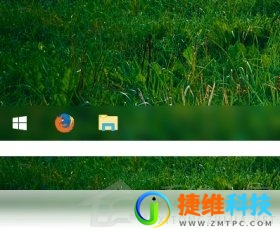
3、如果我们没有使用translucenttb插件,那就点开开始菜单,在其中选择“设置”。
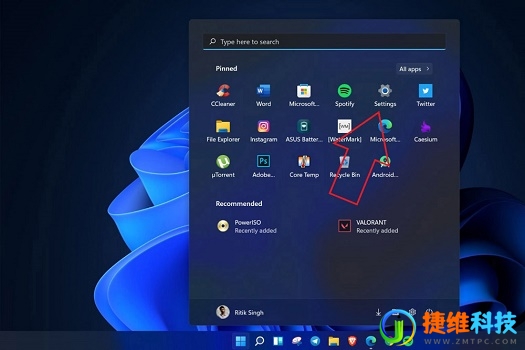
4、然后找到左侧边栏的“个性化”设置。
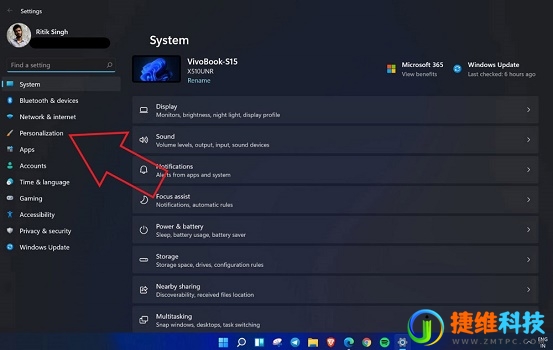
5、在个性化设置下方选择“颜色”。
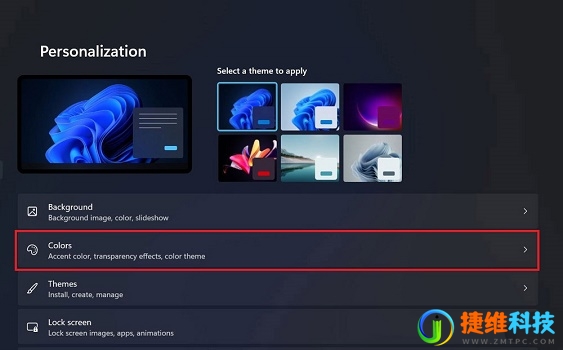
6、在其中找到任务栏透明选项,将它关闭即可。
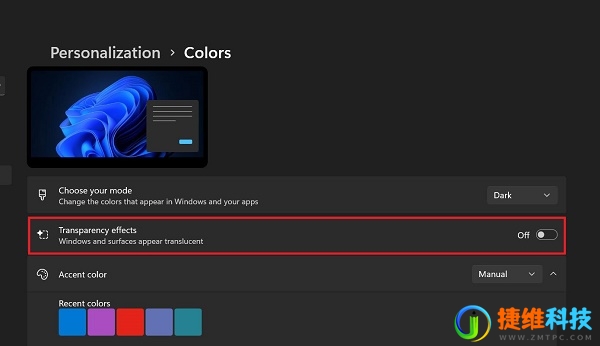
 微信扫一扫打赏
微信扫一扫打赏 支付宝扫一扫打赏
支付宝扫一扫打赏